Andmeid saab ühest Accessi andmebaasist teise tuua mitmel viisil. Lihtsaim viis on kopeerimine ja kleepimine, kuid importimine ja linkimine annavad toodavatest andmetest parema ülevaate ja pakuvad paindlikkust, samuti selles, kuidas andmed sihtandmebaasi tuuakse.
Selles artiklis selgitatakse, kuidas mõnes muus Accessi andmebaasis asuvaid andmeid importida või andmetele linkida.
Selle artikli teemad
Mõnes muus Accessi andmebaasis asuvate andmete importimine või andmetele linkimine
Teisest andmebaasist importimisel loob Access sihtandmebaasis andmete koopia, ilma sellest allikat teavitamata. Imporditoimingu ajal saate valida kopeeritavaid objekte, reguleerida seda, kuidas tabeleid ja päringuid imporditakse, määrata, kas importida tabeliseoseid jne.
Võib-olla soovite importida andmeid näiteks selleks, et luua tabeleid, mis on sarnased mõnes teises andmebaasis olevate tabelitega. Võib-olla soovite kopeerida terve tabeli või ainult tabeli määratlused, et vältida kõigi nende tabelite käsitsi kujundamist. Kui soovite importida ainult tabeli määratlust, saate tühja tabeli. Teisisõnu kopeeritakse sihtandmebaasi väljad ja väljaatribuudid, kuid mitte tabeli andmed. Teine importimise eelis (võrreldes kopeerimise/kleepimisega) on see, et saate koos tabelitega importida tabelitevahelised seosed.
Kui soovite lisada andmeid ühest andmebaasist teise andmebaasi olemasolevasse tabelisse, peaksite kaaluma kirjete importimist uude tabelisse ning seejärel lisamispäringu loomist. Imporditoimingu ajal ei saa lisada olemasolevasse tabelisse kirjeid. Lisamispäringute kohta leiate lisateavet artiklist Kirjete lisamine tabelisse lisamispäringu abil.
Kui teie ettevõte kasutab mitmeid Accessi andmebaase, võite soovida linkida mõnes muus Accessi andmebaasis olevatele andmetele, kuid mõne tabeli andmeid (nt Töötajad) tuleb jagada erinevate andmebaaside vahel. Selle asemel, et dubleerida kõigis sellistes andmebaasides tabelit, saate hoida tabeli ühes andmebaasis ning linkida sellele teisest andmebaasist. Teised töörühmad või osakonnas peavad saama teie andmebaasi andmeid lisada ning neid kasutada, kuid soovite jätkata oma tabelite struktuuri.
Andmete importimine mõnest muust Accessi andmebaasist
Andmete importimise üldised juhised on järgmised.
-
Imporditoimingu ettevalmistamine
-
Importimisviisardi käivitamine
-
Impordisätete salvestamine impordimääranguna hilisemaks otstarbeks (valikuline)
Järgmistest peatükkidest leiate iga toimingu tegemiseks juhised.
Imporditoimingu ettevalmistamine
-
Leidke lähteandmebaas ja määrake objektid, mida soovite importida.
Kui lähteandmebaas on .mdb- või .accdb-fail, saate importida tabeleid, päringuid, vorme, aruandeid, makrosid ja mooduleid. Kui lähtefail on .mde- või .accde-fail, saate importida ainult tabeleid.
-
Kui impordite Accessi andmebaasist andmeid esimest korda, leiate järgmisest tabelist kasulikke näpunäiteid.
Element
Kirjeldus
Mitmed objektid
Ühe imporditoiminguga saate importida mitu objekti.
Uus objekt
Iga imporditoiming loob sihtandmebaasis uue objekti. Olemasolevat objekti ei saa üle kirjutada või imporditoimingu abil olemasolevasse tabelisse kirjeid lisada.
Lingitud tabeli importimine
Kui lähtetabel (nt tabel Töötajad1 andmebaasis Müük) on lingitud tabel (tabel, mis on lingitud andmebaasi Palk tabeliga Töötajad), asendatakse praegune imporditoiming linkimistoiminguga. Toimingu lõppedes kuvatakse lingitud tabel (nimega, nt Töötajad1), mis lingib algsele lähtetabelile (andmebaasi Palk tabelile Töötajad).
Väljade ja kirjete vahelejätmine
Andmete importimisel tabelist või päringust ei saa teatud väljasid ja kirjeid vahele jätta. Kuid kui te ei soovi importida tabeli kirjeid, saate importida ainult tabeli määratluse.
Seosed
Saate importida lähtetabelite vahelisi seoseid.
Tabeli määratlus
Saate valida, kas importida kogu tabel või ainult tabeli määratlus. Kui impordite ainult määratluse, loob Access tabeli, milles on samad väljad, mis lähtetabelis, kuid andmeid pole.
Otsinguväljad
Kui lähtetabeli väli otsib väärtusi teisest tabelist või päringust, peate importima seotud tabeli või päringu, kui soovite, et sihtväljal kuvataks otsinguväärtused. Kui te seotud tabelit või päringut ei impordi, kuvatakse sihtväljal ainult otsingu-ID-d.
Päringud
Päringu saate importida päringu või tabelina. Kui impordite päringu päringuna, peate importima aluseks olevad tabelid.
-
Sulgege lähteandmebaas. Veenduge, et ühelgi kasutajal poleks see eksklusiivrežiimis avatud.
-
Avage sihtandmebaas. Veenduge, et andmebaas poleks kirjutuskaitstud ja teil on andmebaasi objektide ja andmete lisamiseks vajalikud õigused.
Kui lähteandmebaas on parooliga kaitstud, palutakse teil sisestada parool iga kord, kui kasutate seda imporditoimingu allikana.
Märkus.: Kui soovite importida andmed uude andmebaasi, peate looma enne imporditoimingu alustamist tühja andmebaasi (mis ei sisalda ühtegi tabelit, vormi ega aruannet).
Imporditoiming ei kirjuta üle ega muuda ühtegi olemasolevat tabelit või objekti. Kui sama nimega lähteobjekt on sihtandmebaasis juba olemas, lisab Access impordiobjektile numbri (1, 2, 3 jne). Näiteks kui impordite tabeli nimega Probleemid andmebaasi, kus tabel nimega Probleemid on juba olemas, saab imporditav tabel nimeks Probleemid1. Kui nimi Probleemid1 on juba kasutusel, saab uus tabel nimeks Probleemid2 jne.
On oluline silmas pidada, et kui soovite lähtetabeli kirjeid lisada sihtandmebaasi tabelisse, peate kasutama imporditoimingu asemel lisamispäringut. Lisamispäringute kohta leiate lisateavet artiklist Kirjete lisamine tabelisse lisamispäringu abil.
Andmete importimine
-
Impordiviisardi asukoht võib olenevalt Accessi versioonist varieeruda. Valige oma Accessi versiooni kohta käivad juhised.
-
Kui kasutate Microsoft 365, Access 2021 või Access 2019 menüü Välisandmed jaotises Impordi & link nuppu Uus andmeallikas > Accessi> andmebaasist.
-
Kui kasutate Access 2016, klõpsake menüü Välisandmed jaotises Impordi & link nuppu Access.
-
-
Avaneb importimise ja linkimise viisard Välisandmete toomine – Accessi andmebaas.
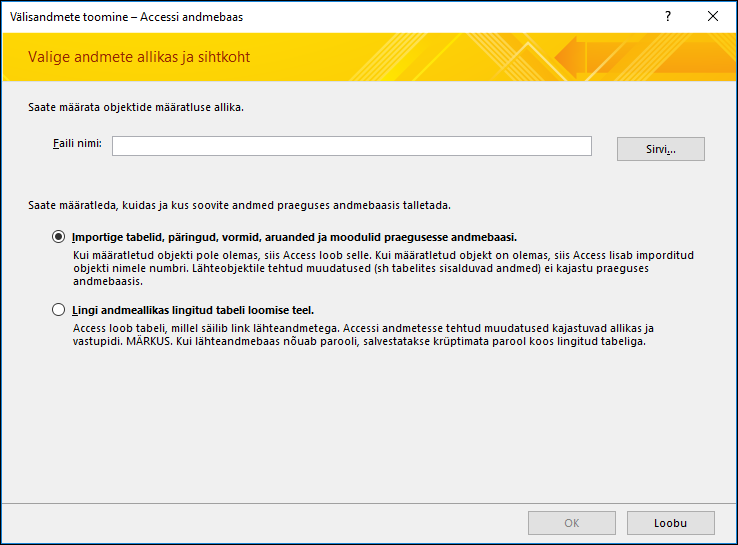
-
Tippige väljale Failinimi lähteandmebaasi nimi või klõpsake dialoogiboksi Faili avamine kuvamiseks käsku Sirvi.
-
Märkige raadionupp Importige tabelid, päringud, vormid, aruanded, makrod ja moodulid praegusesse andmebaasi ja klõpsake seejärel nuppu OK.
Avaneb dialoogiboks Objektide importimine.
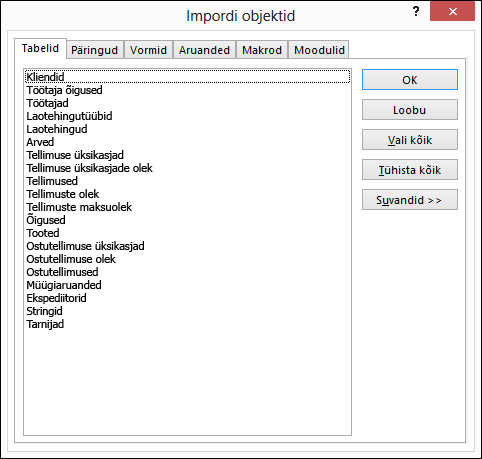
-
Valige dialoogiboksi Objektide importimine vahekaardil Tabelid tabelid, mida soovite importida. Päringute importimiseks klõpsake vahekaarti Päringud ja valige imporditavad päringud.
Valitud objekti tühistamiseks klõpsake objekti uuesti.
-
Täiendavate sätete määramiseks klõpsake käsku Options (Suvandid).
Järgmises tabelis kirjeldatakse, kuidas iga võimalus mõjutab toimingu tulemust.
Element
Kirjeldus
Märkeruut Seosed
Valige seoste importimiseks valitud tabelite vahel.
Märkeruut Menüüd ja tööriistaribad
Valige lähteandmebaasis olemasolevate kohandatud menüüde ja tööriistaribade importimiseks. Menüüd ja tööriistaribad kuvatakse menüüs Lisandmoodulid.
Märkeruut Impordi- ja ekspordimäärangud
Valige lähteandmebaasis olevate mis tahes salvestatud impordi- või ekspordimäärangute importimiseks.
Märkeruut Navigeerimispaani jaotised
Valige lähteandmebaasis olemasolevate mis tahes kohandatud navigeerimispaani jaotiste importimiseks.
Suvandinupp Määratlus ja andmed
Valige kõigi valitud tabelite struktuuri ja andmete importimiseks.
Suvandinupp Ainult määratlus
Valige ainult valitud tabelite väljade importimiseks. Lähtekirjeid ei impordita.
Suvandinupp Päringutena
Valige valitud päringute importimiseks päringutena. Sel juhul ärge unustage kõik koos päringutega importida kõiki aluseks olevaid tabeleid.
Suvandinupp Tabelitena
Valige päringute importimiseks tabelina. Sel juhul pole vaja aluseks olevaid tabeleid importida.
-
Toimingu lõpuleviimiseks klõpsake nuppu OK.
Access kopeerib andmed ja kuvab probleemide esinemisel tõrketeated. Kui toimingul õnnestub andmed importida, saab viisardi viimasel lehel salvestada toimingu üksikasjad impordimääranguna edaspidiseks kasutamiseks.
Mõnes muus Accessi andmebaasis asuvatele andmetele linkimine
Linkimise abil saate ilma importimiseta luua ühenduse mõne muu andmebaasi andmetega, et saaksite vaadata ja muuta nii lähte- kui sihtandmebaaside värskeimad andmed ilma, et looksite ja säilitaksite samadest andmetest kaks koopiat. Saate linkida ainult teise Accessi andmebaasi tabelitele. Te ei saa linkida päringutele, vormidele, aruannetele, makrodele või moodulitele.
Kui lingite Accessi andmebaasi tabelile, loob Access uue tabeli (mida nimetatakse lingitud tabeliks), mis säilitab lingi lähtekirjetele ja -väljadele. Mis tahes lähteandmebaasis andmetele tehtavad muudatused kajastuvad sihtandmebaasi lingitud tabelis ja vastupidi. Kuid te ei saa muuta sihtandmebaasis lingitud tabeli struktuuri. Teisisõnu ei saa te teha lingitud tabelile muudatusi (nt väljasid lisada/kustutada või muuta välja andmetüüpi).
Teise Accessi andmebaasi andmete linkimise üldised juhised on järgmised.
-
Linkimistoimingu ettevalmistamine
-
Linkimise viisardi käivitamine
Järgmistest peatükkidest leiate iga toimingu tegemiseks juhised.
Accessi andmebaasis tabelite linkimise ettevalmistamine
-
Leidke lähteandmebaas.
Failivorming saab olla kas MDB, MDE, ACCDB või ACCDE. Kui lähteandmebaas on parooliga kaitstud, palutakse teil linkimistoimingu ajal sisestada parool.
-
Tehke kindlaks tabelid, millele soovite linkida. Saate linkida tabelitele, kuid te ei saa linkida päringutele, vormidele, aruannetele, makrodele või moodulitele. Kui lingite teise Accessi andmebaasi tabelitele esimest korda, leiate järgmisest tabelist kasulikke näpunäiteid.
Element
Kirjeldus
Mitmed objektid
Saate ühe linkimistoiminguga linkida mitmetele tabelitele. Igale lähtetabelile luuakse lingitud tabel.
Lingitud tabelid allikana
Linkida ei saa tabelile, mis on juba lähteandmebaasis lingitud tabel.
Näiteks kui tabel Töötajad1, millele soovite andmebaasis Müük linkida, on lingitud tabel, mis lingib andmebaasi Palk tabelile Töötajad, ei saa te kasutada andmebaasi Müük tabelit Töötajad1 lähtetabelina. Peaksite linkima otse andmebaasi Palk tabeliga Töötajad.
Uus või olemasolev tabel
Iga linkimistoiming loob iga lähtetabeli kohta uue lingitud tabeli. Te ei saa linkimistoimingu abil olemasolevat tabelit üle kirjutada või sellele midagi lisada.
Seosed
Kui valite mitu lähtetabelit, kantakse tabelitevahelised seosed automaatselt sihtandmebaasi. Kuid sihtandmebaasis ei saa seost muuta või kustutada.
Otsinguväljad
Kui lähtetabeli väli otsib väärtusi teisest tabelist, peate linkima seotud tabelile, kui soovite, et sihtväljal kuvataks otsinguväärtused. Kui te seotud tabelile või päringule ei lingi, kuvatakse sihtväljal ainult otsingu-ID-d.
-
Sulgege lähteandmebaas. Veenduge, et teistel kasutajatel poleks eksklusiivrežiimis andmebaas avatud.
-
Avage sihtandmebaas. Veenduge, et sihtandmebaas poleks kirjutuskaitstud ja teil on andmebaasi objektide ja andmete lisamiseks vajalikud õigused.
Märkus.: Kui soovite luua uues andmebaasis linke, peate looma enne linkimistoimingu alustamist tühja andmebaasi (mis ei sisalda ühtegi tabelit, vormi ega aruannet).
Toiming ei kirjuta üle ega muuda ühtegi olemasolevat tabelit või objekti. Kui sama nimega lähteobjekt on sihtandmebaasis juba olemas, lisab Access lingitud tabeli nimele numbri (1, 2, 3 jne). Näiteks kui lingite tabelile nimega Probleemid andmebaasist, kus tabel nimega Probleemid on juba olemas, saab lingitud tabel nimeks Probleemid1. Kui nimi Probleemid1 on juba kasutusel, saab uus tabel nimeks Probleemid2 jne.
Pidage meeles, et kui soovite lähtetabeli kirjeid lisada sihtandmebaasi tabelisse, peate kasutama linkimise asemel lisamispäringut.
Lisamispäringute kohta leiate lisateavet artiklist Kirjete lisamine tabelisse lisamispäringu abil.
Andmetega linkimine
-
Linkimisviisardi asukoht võib olenevalt Accessi versioonist varieeruda. Valige oma Accessi versiooni kohta käivad juhised.
-
Kui kasutate Microsoft 365, Access 2021 või Access 2019 menüü Välisandmed jaotises Impordi & link nuppu Uus andmeallikas > Accessi> andmebaasist.
-
Kui kasutate Access 2016, klõpsake menüü Välisandmed jaotises Impordi & link nuppu Access.
-
-
Avaneb importimise ja linkimise viisard Välisandmete toomine – Accessi andmebaas.
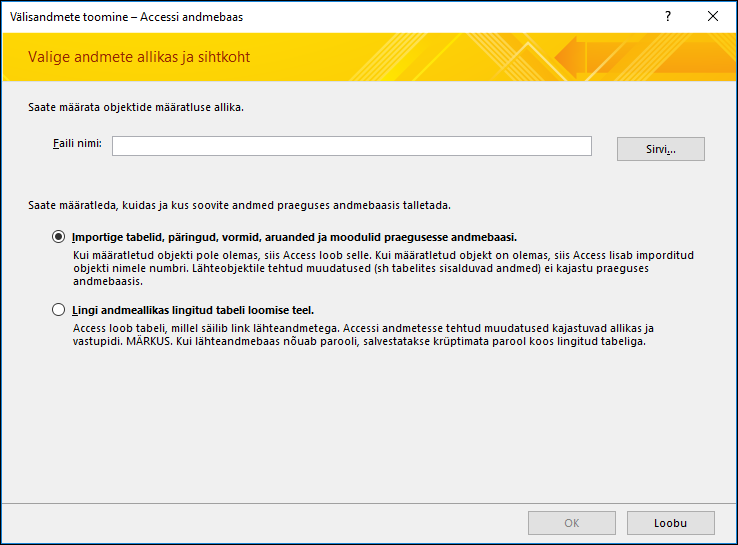
-
Tippige väljale Failinimi lähteandmebaasi nimi või klõpsake dialoogiboksi Faili avamine kuvamiseks käsku Sirvi.
-
Klõpsake nuppu Lingi andmeallikas lingitud tabeli loomise teel ja seejärel klõpsake nuppu OK.
Avatakse dialoogiboks Tabelite linkimine.
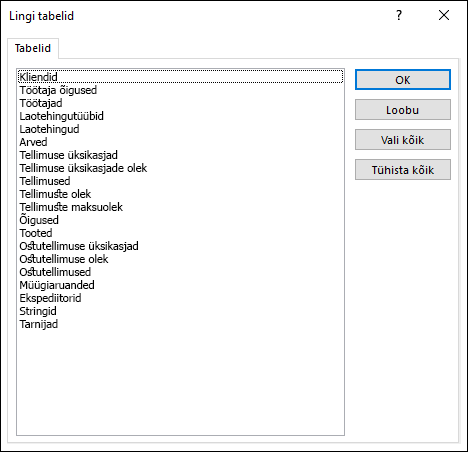
-
Valige dialoogiboksis Tabelite linkimine tabelid, millele soovite linkida.
Valiku tühistamiseks klõpsake uuesti tabelit.
-
Toimingu lõpuleviimiseks klõpsake nuppu OK.
Access loob lingitud tabelid.
-
Andmete õigsuses veendumiseks avage lingitud tabelid andmelehevaates.
Mida ma veel peaksin teadma?
-
Lisateavet selle kohta, kuidas salvestada impordi üksikasju määrangusse, mida saate hiljem uuesti kasutada, leiate artiklist Impordi- ja eksporditoimingu üksikasjade salvestamine määranguna.
-
Lisateavet selle kohta, kuidas käitada salvestatud impordimäärangud, leiate artiklist Salvestatud impordi- või eksporditoimingu käivitamine.
-
Lisateavet selle kohta, kuidas ajastada määranguid käivituma konkreetsetel aegadel, leiate artiklist Impordi- või eksporditoimingu ajastamine.
-
Lisateabe saamiseks määrangu nime muutmise, määrangute kustutamise või lähtefailide nimede värskendamise kohta määrangutes lugege artiklit Andmetoimingute haldamine.










